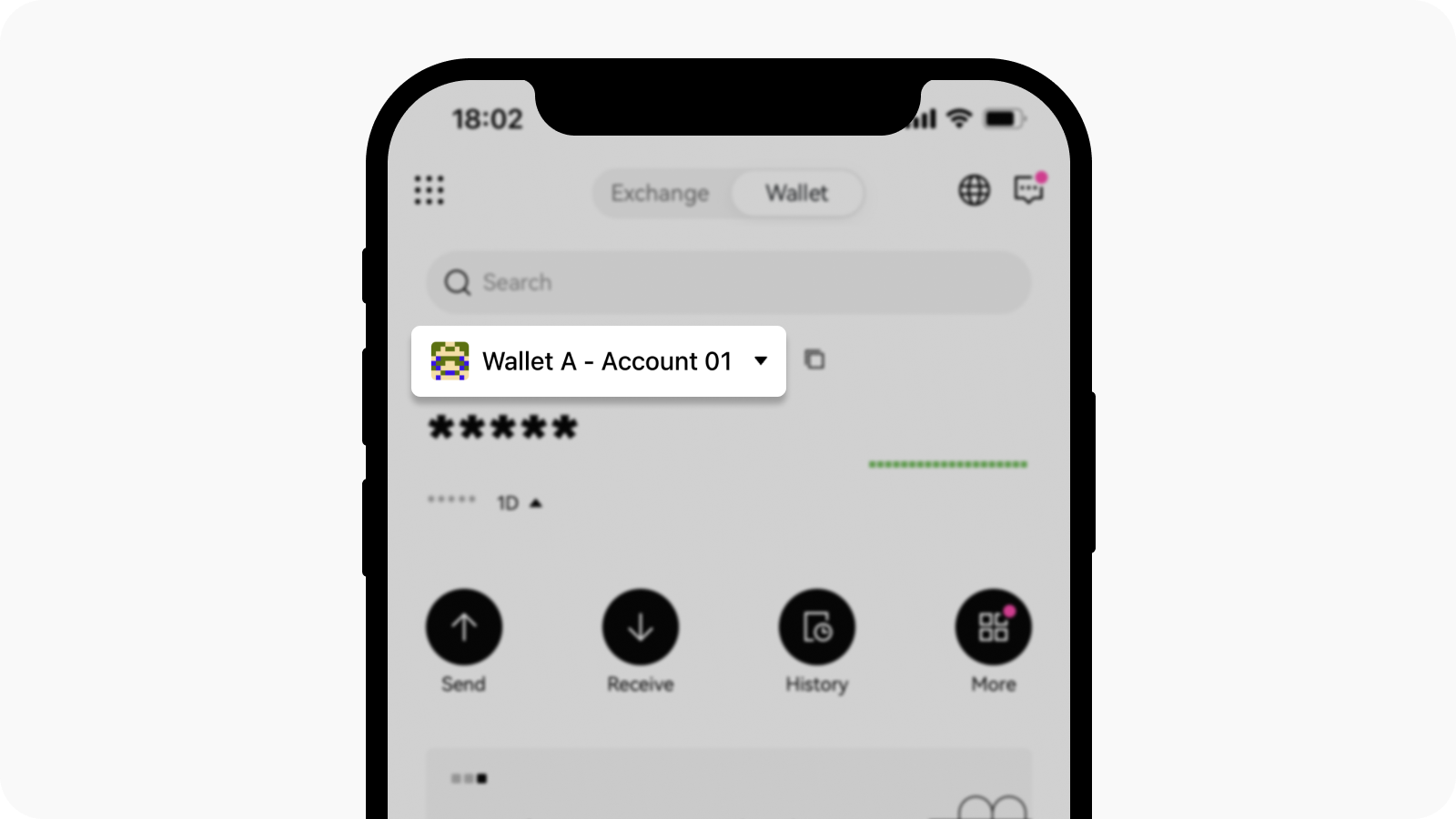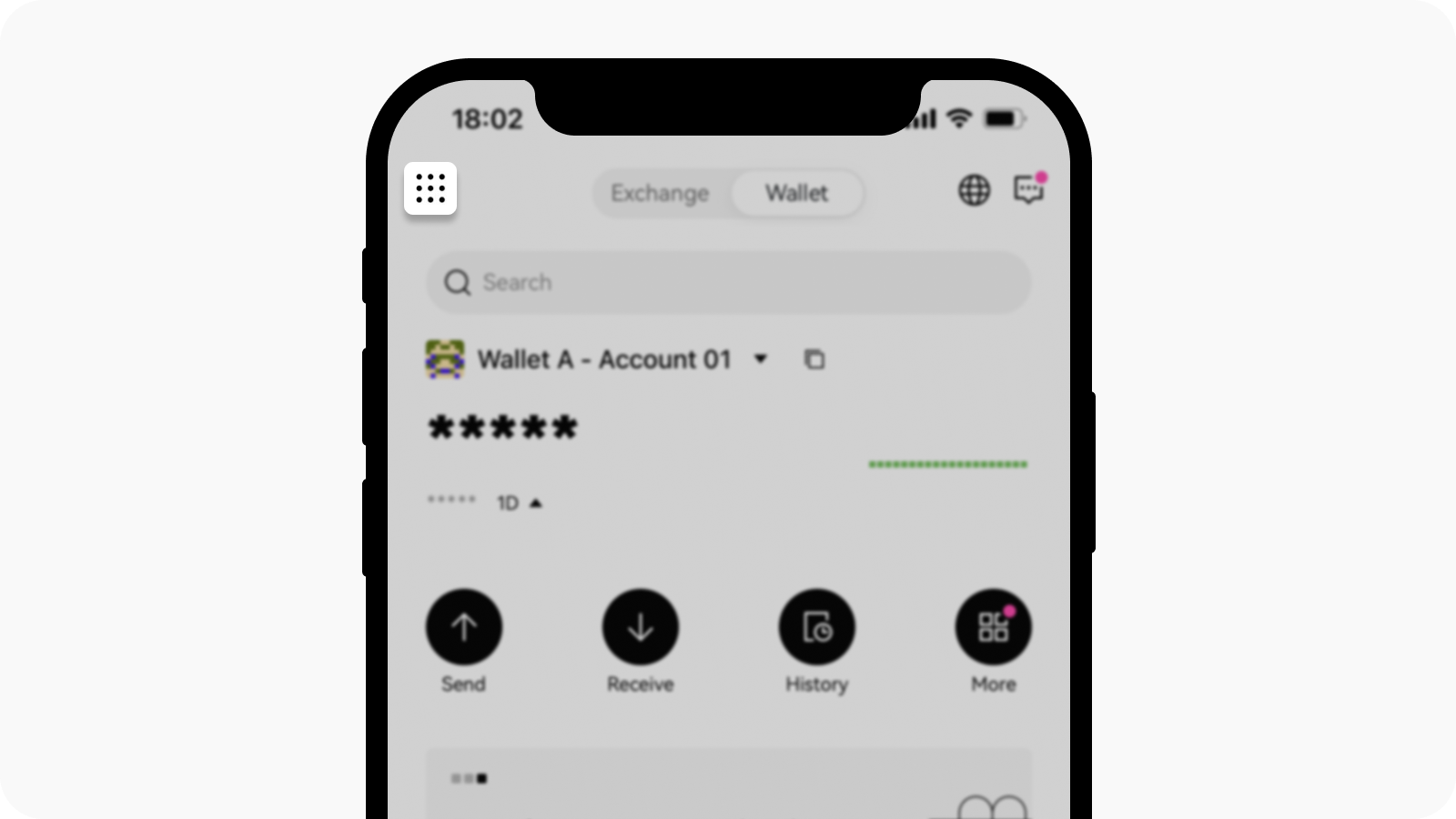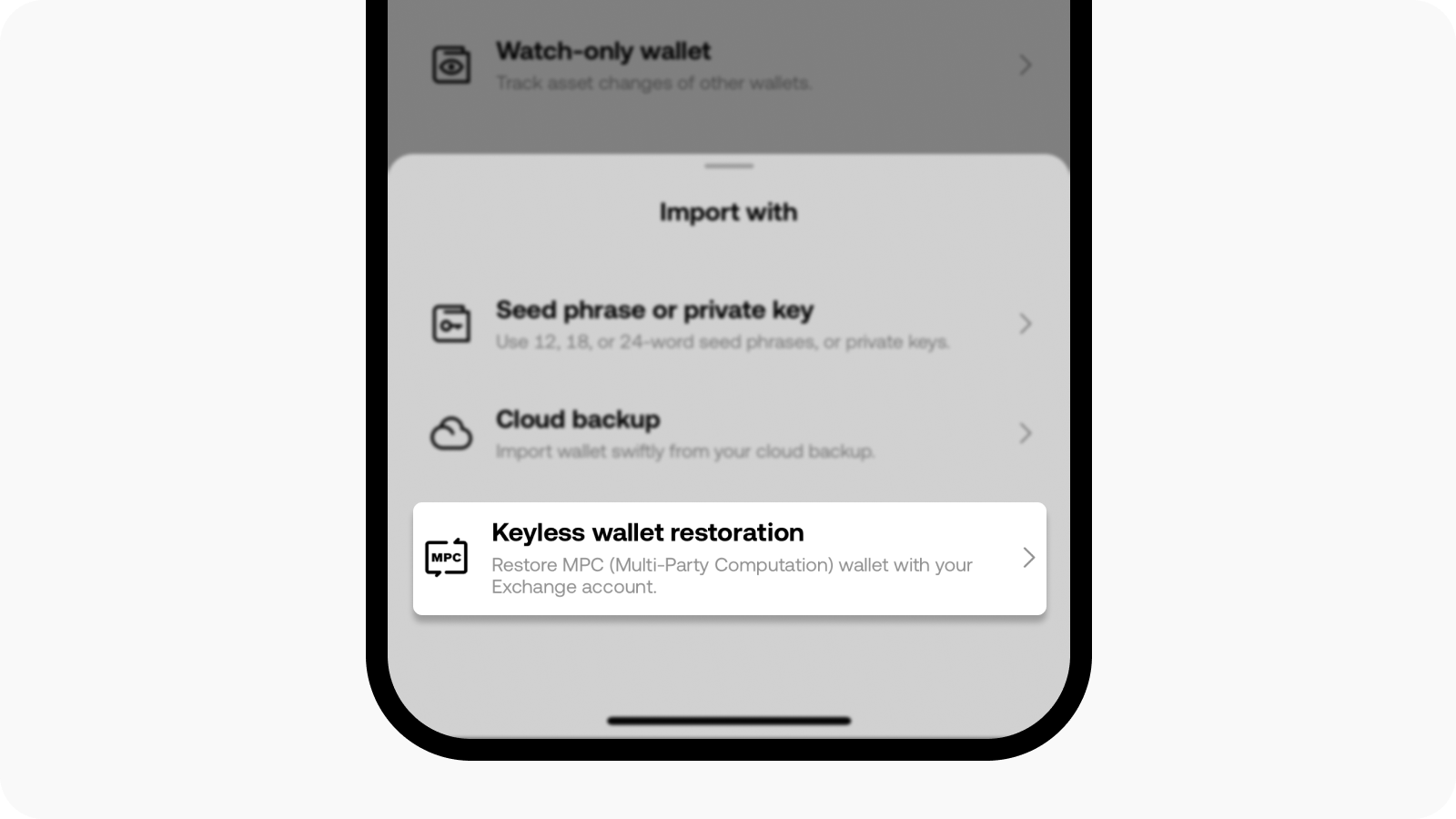Wat is de keyless wallet van OKX?
Een cryptowallet is een op blockchain gebaseerde infrastructuur die gebruikersassets opslaat en als toegangspoort tot Web3 fungeert. Momenteel houden velen van ons nog steeds een lange lijst met private keys en seed phrases bij om onze assets te beschermen. Als we private keys of seed phrases verliezen, verliezen we assets in de wallet. Dit is ook een van de redenen waarom de uitbreiding van Web3 beperkt werd. Om de veiligheid van de gebruiker te verbeteren en het gebruik van de wallet te vereenvoudigen, is er een keyless wallet die gebruikmaakt van MPC-technologie (multi-party computation) en blockchain-handtekening. Hiermee worden de beperkingen van traditionele cryptowallets aangepakt door het eigendom van de private key te verdelen over meerdere partijen.
Wat is de keyless wallet van OKX?
Een keyless wallet is een type wallet dat gebruikmaakt van multi-party computation (MPC)-technologie. Hierdoor kunnen meerdere partijen gezamenlijk berekeningen uitvoeren zonder dat vertrouwelijke informatie of geheime gegevens van elke partij worden prijsgegeven. Met behulp van technologie voor het genereren van gedistribueerde sleutels wordt de private key in meerdere aandelen gesplitst, die vervolgens door verschillende partijen afzonderlijk worden opgeslagen. Bij het ondertekenen van een transactie moeten meerdere partijen samenwerken om een volledige handtekening te genereren. De OKX keyless wallet is gebaseerd op MPC-technologie en transformeert één private key in drie afzonderlijke aandelen. Deze aandelen worden onafhankelijk van elkaar gegenereerd en apart opgeslagen. Om een transactie te ondertekenen, zijn twee gedeelde private keys nodig. Hierdoor is de volledige private key niet nodig.
Als je geïnteresseerd bent in hoe je je MPC-wallet kunt beveiligen, kijk dan hier: Hoe beveilig ik mijn MPC-wallet?
Wat zijn de voordelen van een keyless wallet?
Effectieve risicospreiding, geen noodzaak om private keys te beschermen
Met de OKX keyless wallet wordt het eigendom van de private key verdeeld over meerdere partijen, waardoor het risico op diefstal of verlies van assets wordt verkleind. Er wordt geen volledige private key op één apparaat opgeslagen. Elke partij ontvangt een eigen private key waarmee de assets niet onafhankelijk beheerd kunnen worden. Dit betekent dat zelfs als een private key wordt gestolen, anderen geen toegang hebben tot de assets via dit ene aandeel.Vereenvoudiging van de gebruikerservaring, verlaging van de drempel voor toetreding tot het Web3
Keyless wallets zijn in lijn met de principes van Web3, omdat gebruikers hun persoonlijke assets kunnen behouden. Ze bieden bovendien een soepele en gebruiksvriendelijke ervaring waarbij gebruikers geen private keys of seed phrases hoeven te beheren, wat een uitdaging kan zijn voor nieuwe gebruikers die Web3 betreden.Minder inspanning voor het herstellen van private keys
De keyless wallet kan een vernieuwingsoperatie uitvoeren om nieuwe private key-aandelen te vervangen voor de verloren of gestolen private key-aandelen van elke partij. Hierdoor wordt het gestolen of verloren aandeel waardeloos en dalen de kosten voor het terugkrijgen van de private key.
Hoe herstel ik een keyless wallet?
Als het je eerste keer is dat je inlogt op de OKX wallet, selecteer Ik heb er al een > Keyless wallet herstellen
Als je al een OKX-wallet hebt gekoppeld en er nog een wilt importeren, kun je naar Wallet gaan, Wallet-naam selecteren en vervolgens Wallet toevoegen
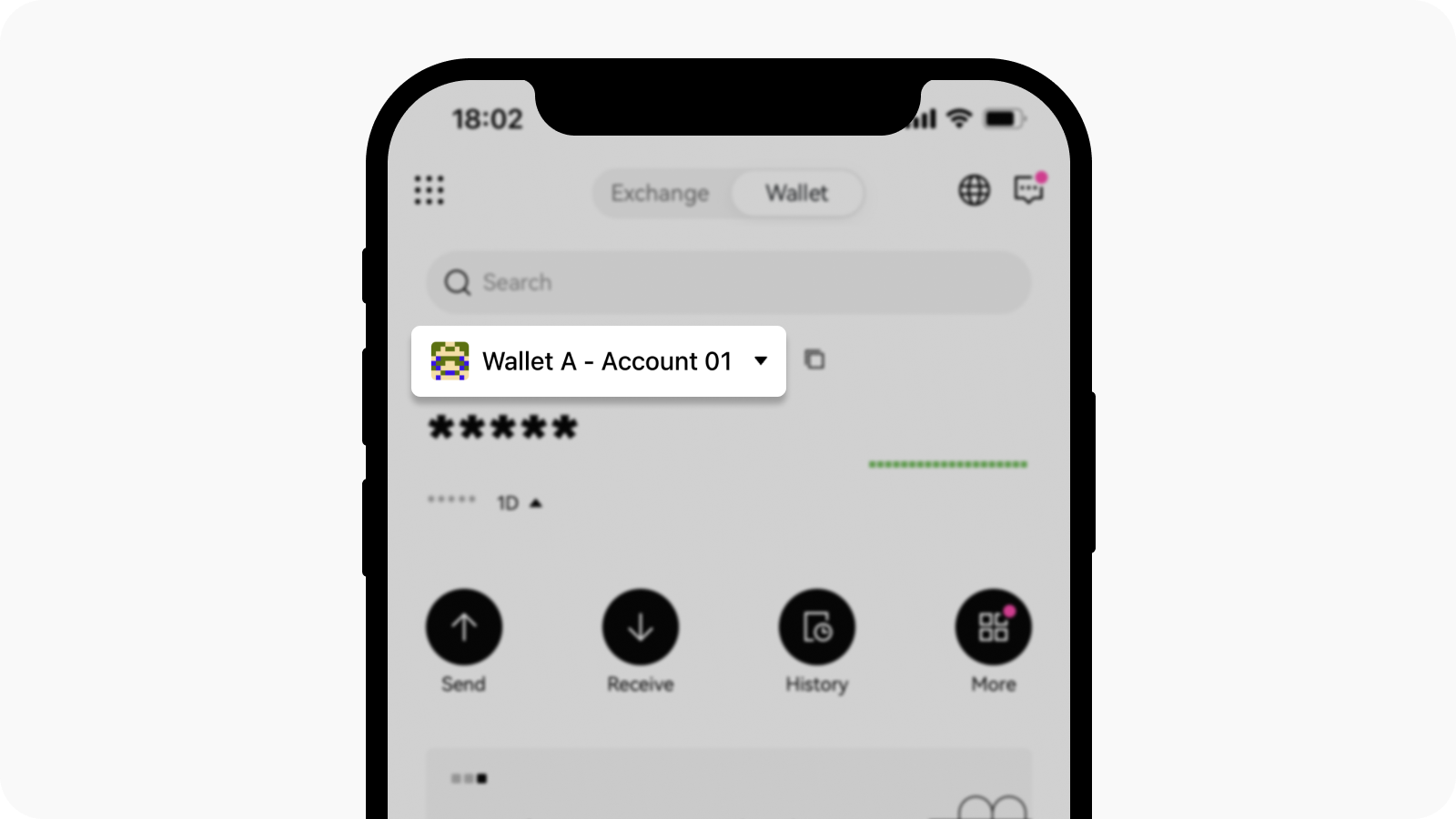
Open je wallet-beheerpagina vanaf de wallet-homepage
Je kunt ook naar Wallet > Menu gaan en Wallet-beheer > Wallet toevoegen.
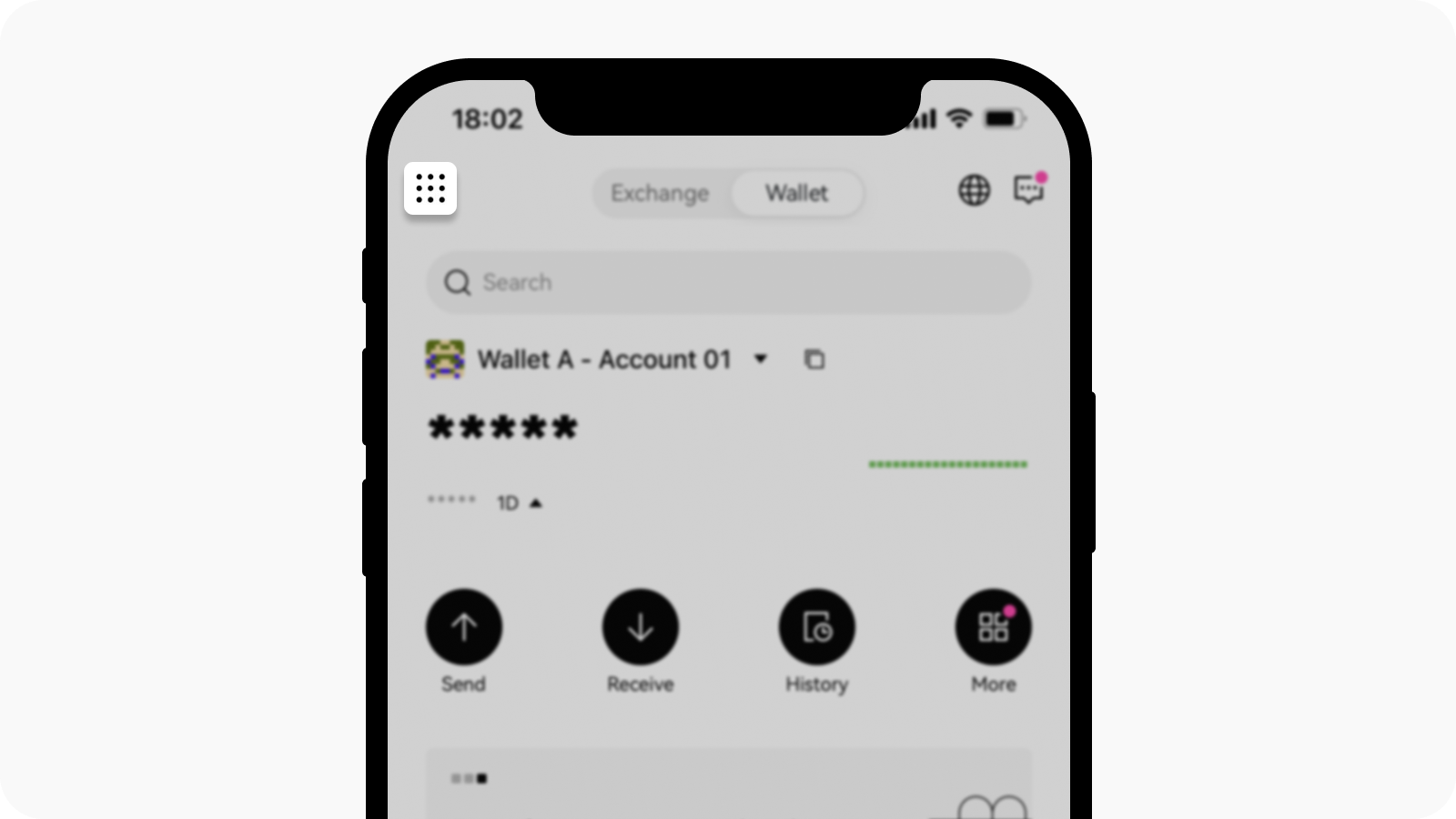
Menupagina openen
Selecteer Wallet importeren > Keyless wallet herstellen
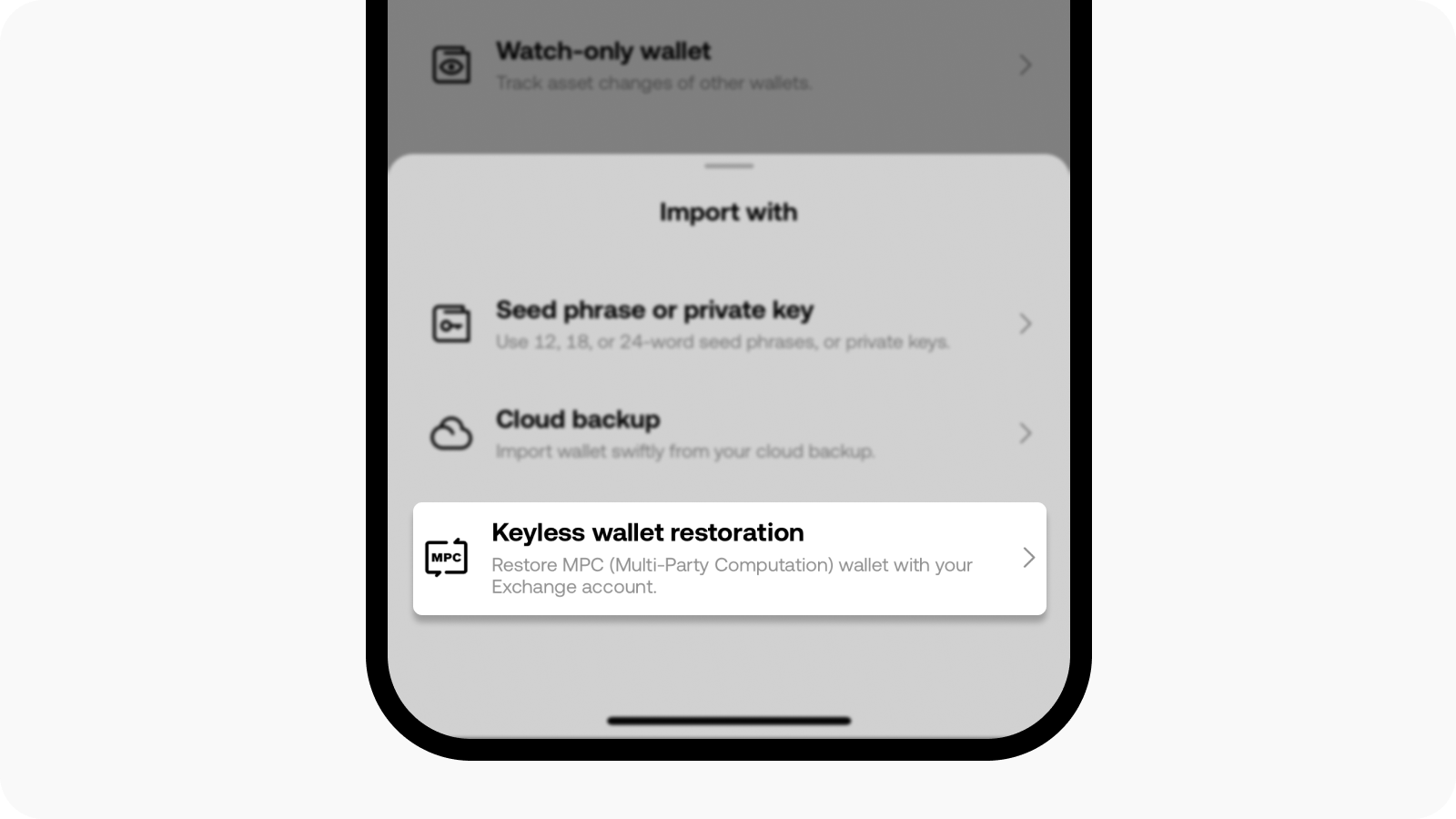
Herstel je keyless wallet door de wallet te importeren
Schakel Face ID in om de wallet te ontgrendelen of om transacties te maken
Voer je Wachtwoord in en selecteer Bevestigen
Selecteer Scannen om te herstellen / Herstellen vanaf cloudback-up om het te herstellen
Opmerking: Als je oude apparaat niet beschikbaar is of als de gedeelde private key op je apparaat is gecompromitteerd, kun je je wallet herstellen via een cloudback-up. Download Share 3 en installeer de keyless wallet opnieuw. Hiervoor log je in op iCloud of Google Drive. Nadat het herstel is voltooid, worden alle drie de gedeelde private keys bijgewerkt met nieuwe sleutels. De wallet van je oude apparaat is dan ongeldig en kan alleen worden opgehaald door deze te scannen of via de cloud.
Veelgestelde vragen over keyless wallet
1. Ik ben gewend om een private key te gebruiken. Is het veilig om een keyless wallet te gebruiken zonder private key?
In tegenstelling tot conventionele wallets slaat de keyless wallet de private key niet op één stuk hardware op, maar gebruikt deze meerdere apparaten. Deze methode verkleint de gevaren die gepaard gaan met het bewaren van private keys en maakt de keyless wallet tot een veilig alternatief voor conventionele wallets.
2. Is het mogelijk om de OKX keyless wallet te importeren naar een andere wallet-app die keyless wallets ondersteunt?
Nee. Het MPC-algoritme wordt nog niet ondersteund door beveiligingsapparaten op institutioneel niveau en de meeste keyless wallets zijn aangepast. Omdat je over twee gedeelde private keys beschikt, kun je Shares 2 en 3 gebruiken om de volledige private key op te halen zonder de hulp van OKX. De keyless wallet wordt vervolgens omgezet in een traditionele wallet die beheerd wordt door een private key of seed phrase, die vervolgens geïmporteerd kan worden in andere wallets. Na deze procedure is je keyless wallet in de OKX-app niet meer geldig, om aansprakelijkheidsconflicten te voorkomen.
3. Zijn mijn assets in de keyless wallet veilig als OKX of andere platforms niet beschikbaar zijn?
Ja. Bij het aanmaken van een keyless wallet wordt de private key in drie delen gesplitst en opgeslagen op de OKX-server, het apparaat van de gebruiker en iCloud of Google Drive. Je kunt de volledige handtekening verkrijgen en de wallet gebruiken door twee van de gedeelde private keys te gebruiken bij het ondertekenen van de transactie. Als OKX of andere platforms niet beschikbaar zijn, kun je de functie 'Noodevacuatie' gebruiken om de volledige private key te herstellen door Shares 2 en 3 van de private key te gebruiken. Hiermee kun je de wallet herstellen en assets overschrijven. De oorspronkelijke keyless wallet is op dat moment niet meer geldig. In plaats daarvan wordt deze gewijzigd in een conventionele wallet die beheerd wordt door de private key. Je kunt je OKX-app openen en naar Menu > Wallet-beveiliging > Noodevacuatie > Evacuatie gaan.
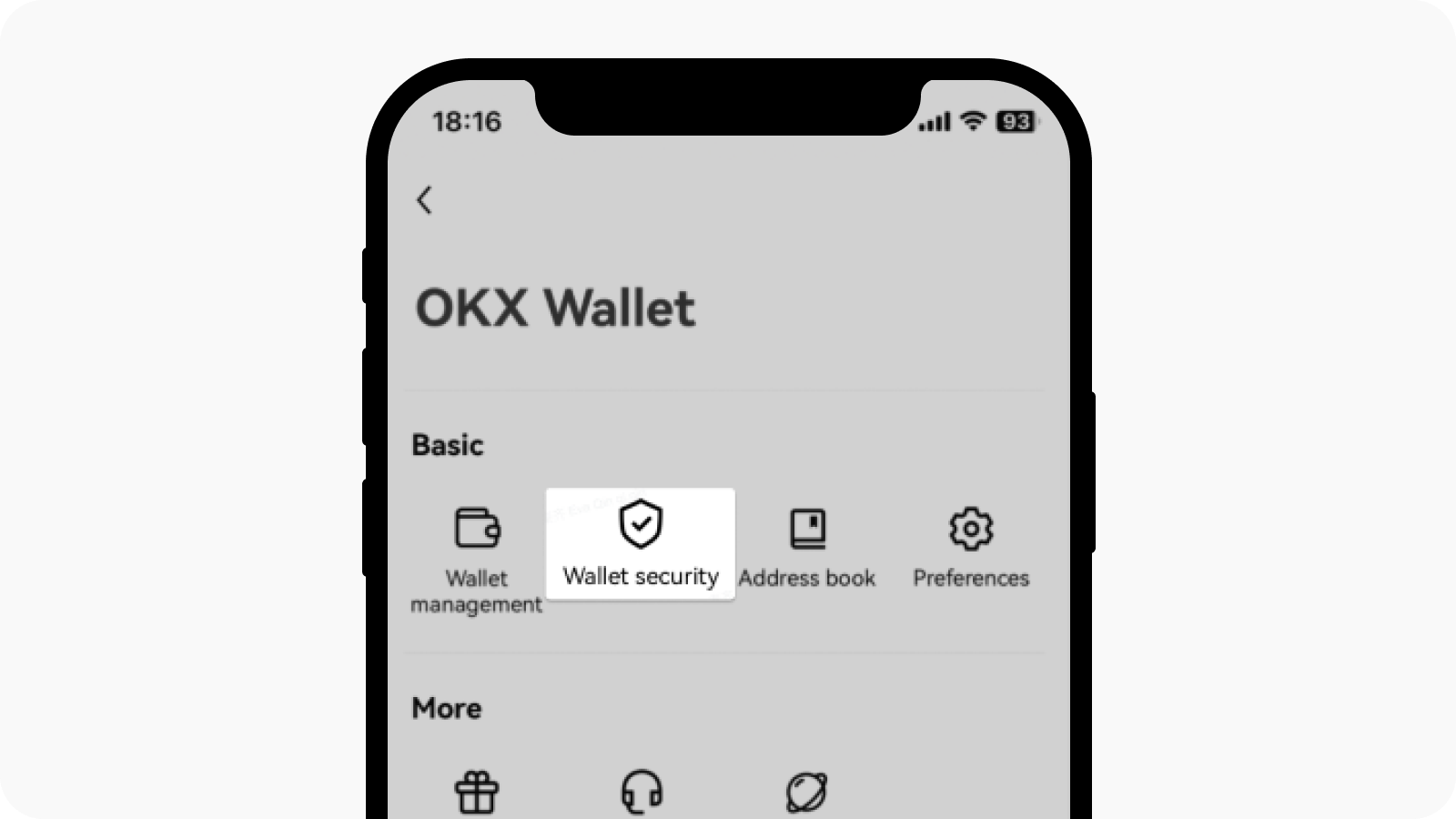
Selecteer wallet-beveiliging in Menu
4. Wat moet ik doen als de gedeelde private key op mijn apparaat is gecompromitteerd?
Als de gedeelde private key op je apparaat is gecompromitteerd, kun je je wallet herstellen met behulp van een cloudback-up. Meld je aan bij iCloud of Google Drive om Share 3 te downloaden en het herstelproces voor je keyless wallet te starten. Nadat je je gegevens hebt hersteld via iCloud of Google Drive, worden alle 3 gedeelde private keys automatisch vernieuwd en worden er nieuwe gegenereerd, zonder dat dit gevolgen heeft voor je wallet-adres of assets.
5. Wordt het gebruik van een keyless wallet beschouwd als gecentraliseerd gedrag?
OKX keyless wallet is een volledig gedecentraliseerde, niet-custodiale multi-chain wallet. OKX functioneert als serviceprovider en heeft geen toegang tot gebruikersassets. Bovendien kunnen gecentraliseerde platforms eenvoudig worden vervangen. Als het platform is gecompromitteerd of kwaadaardig is, kunnen de assets nog steeds worden opgenomen met behulp van de andere twee gedeelde private keys. Zo is er geen enkel gevaar voor je assets. Keyless wallets verhogen de veiligheid. Het risico op inbreuk op de private key wordt verkleind, want zelfs als de gedeelde private key op je apparaat is gecompromitteerd, kun je je wallet nog steeds herstellen met behulp van gedeelde private keys die zijn opgeslagen op de OKX-server en iCloud of Google Drive.
6. Is de OKX keyless wallet open source?
Ja, we hebben het algoritme voor de OKX keyless wallet open source gemaakt, zodat de berekening en opslag van gedeelde private keys openbaar en duidelijk zijn. Voor meer details ben je van harte welkom om GitHub - okx/threshold-lib te bezoeken: Drempelhandtekeningschema, 2-van-n, voor ECDSA en Ed25519.
7. Waarom kan ik geen back-up maken van mijn keyless wallet?
Er zijn twee mogelijke oorzaken voor dit probleem: iCloud is niet ingeschakeld en er zijn problemen met de systeemmachtigingen. Hieronder vind je de oplossingen:
Schakel je iCloud-gerelateerde schakelaars in
Als iCloud niet is ingeschakeld, verschijnt er een pop-upvenster om je eraan te herinneren iCloud te activeren wanneer je een back-up maakt van je keyless wallet.
Je kunt Nu instellen selecteren, het springt automatisch naar Instellingen > je account > iCloud > iCloud-back-up > Back-up maken van deze iPhone inschakelen; of
Je kunt gaan naar Instellingen op je iPhone > je account > iCloud > APPS DIE ICLOUD GEBRUIKEN > alles tonen > selecteer OKX-app en schakel het in
Controleer je iOS-versie en probeer het opnieuw
Als je iCloud al hebt ingeschakeld, maar nog steeds geen back-up kunt maken, ontvang je mogelijk een melding dat je geen nieuw back-upwachtwoord kunt instellen. Probeer het opnieuw.
Het kan zijn dat je iOS-systeem niet naar behoren werkt. Controleer of je geen bètaversie van iOS gebruikt, start je apparaat opnieuw op en probeer opnieuw een back-up te maken via wifi.
Als het probleem aanhoudt, kun je de chatbot vinden in het OKX Support Center op de website of in de app. Je kunt ook contact opnemen met onze klantenservice via de chatbot.
8. Waarom kan ik mijn keyless wallet niet herstellen?
Er zijn een aantal redenen die tot deze situatie kunnen leiden. Hieronder vind je de oplossingen:
Schakel je iCloud-gerelateerde schakelaars in
Als iCloud niet is ingeschakeld, verschijnt er een pop-upvenster om je eraan te herinneren iCloud te activeren wanneer je een back-up maakt van je keyless wallet.
Je kunt Nu instellen selecteren, het springt automatisch naar Instellingen > je account > iCloud > iCloud-back-up > Back-up maken van deze iPhone inschakelen; of
Je kunt gaan naar Instellingen op je iPhone > je account > iCloud > APPS DIE ICLOUD GEBRUIKEN > alles tonen > selecteer OKX A-app en schakel het in
Zorg ervoor dat je Apple ID en Exchange-accountnummer consistent zijn
Het is van essentieel belang dat je ervoor zorgt dat je Apple ID en je Exchange-accountnummer consistent zijn wanneer je een back-up maakt van de MPC-aandelen, omdat er een sterke bindende relatie tussen beide bestaat. Anders kan de MPC-wallet niet worden hersteld.Controleer of MPC-shares zijn geback-upt naar de cloud
iCloud is geen realtime synchroon systeem. Het is mogelijk dat de MPC-aandelen op je apparaat worden geback-upt in plaats van in iCloud. Om dit probleem op te lossen, moet je ervoor zorgen dat je iCloud minimaal 1 GB opslagruimte heeft om een back-up te maken van je MPC-aandelen. Zorg er daarnaast voor dat je telefoon verbonden blijft met wifi en vergrendel het scherm tijdens het opladen. Hiermee activeer je mogelijk de cloudsynchronisatie van Apple.
Als je wilt weten hoe je kunt controleren of de MPC-aandelen zijn geback-upt naar de cloud, raadpleeg dan vraag nr.9.
Controleer je iOS-versie en probeer het opnieuw
Als alle bovenstaande scenario's zijn gecontroleerd, maar het probleem blijft bestaan, kun je de chatbot vinden in het OKX-ondersteuningscentrum op de website of in de app. Je kunt ook contact opnemen met onze klantenservice via de chatbot.
9. Hoe controleer ik of de MPC-aandelen succesvol zijn geback-upt naar de cloud?
Open je OKX-app, ga naar Menu > Profiel > en selecteer je UID
Ga naar Instellingen op je iPhone > je account > iCloud > Accountopslag beheren > selecteer het relevante OKX gerelateerde document > MPC
Als je je UID daar kunt vinden, betekent dit dat je succesvol een back-up naar de cloud hebt gemaakt. Anders is de back-up mislukt.